一、资源获取
直接从网上下载:
链接: link
https://www.oracle.com/database/technologies/oracle-database-software-downloads.html
ORACLE下载
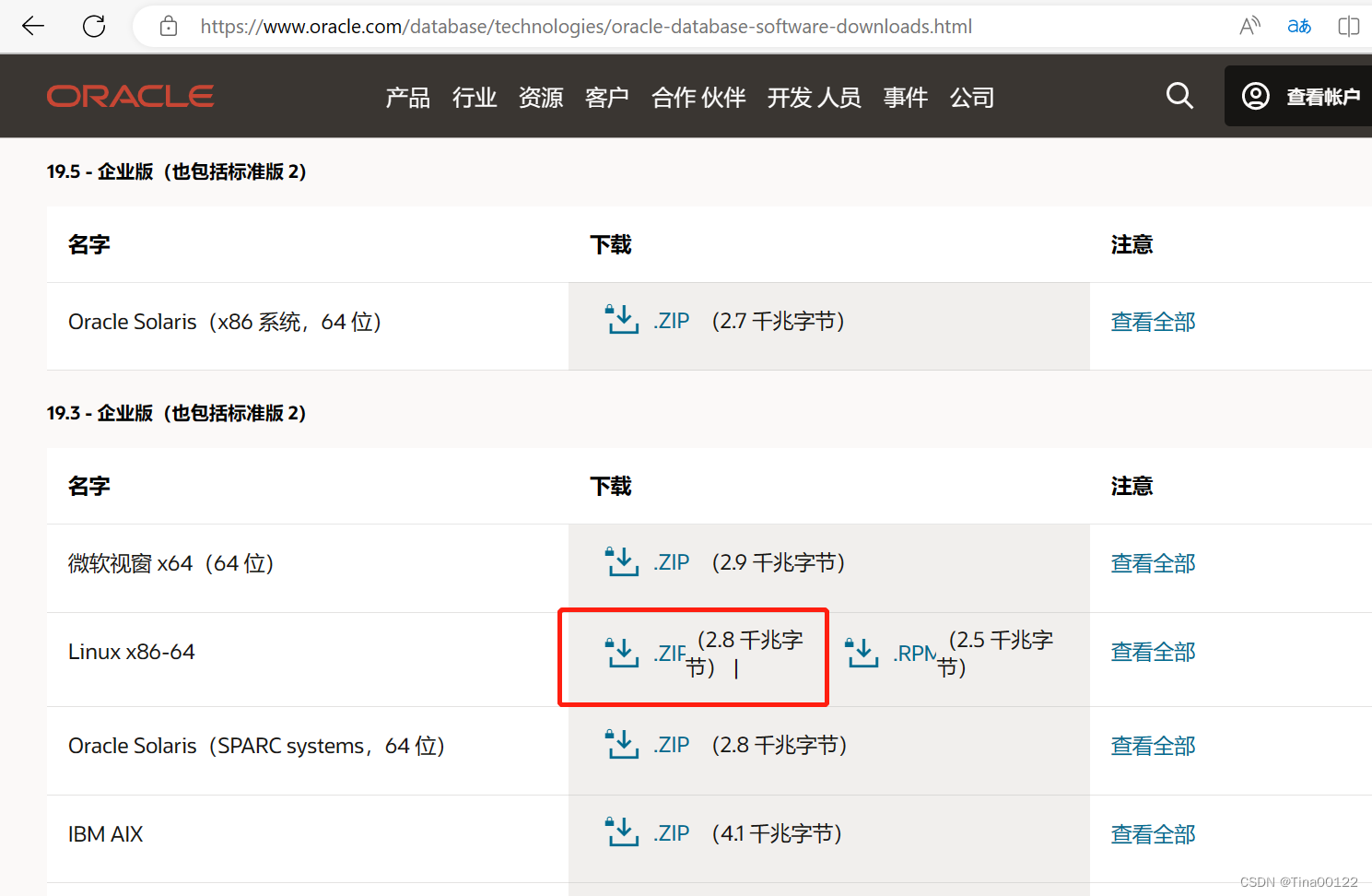
二、环境准备
1.关闭防火墙
#关闭防火墙
systemctl stop firewalld.service
# 禁止防火墙开机启动
systemctl disable firewalld.service
# 查看防火墙状态
systemctl status firewalld.service
2.关闭seLinux
# 编辑文件
#vi /etc/selinux/config
# 修改内容
SELINUX=disabled
三、安装oracle
1.建立用户
首先我们用root用户登录控制台,执行如下命令:
- 创建用户oracle
[root@localhost app]# useradd oracle
[root@localhost app]# passwd oracle
更改用户 oracle 的密码 。
新的 密码:
无效的密码: 密码少于 8 个字符
重新输入新的 密码:
passwd:所有的身份验证令牌已经成功更新。
- 创建oinstall组和dba组
[root@localhost app]# groupadd oinstall
[root@localhost app]# groupadd dba
- 设置用户oracle的主组为oinstall,次级组为dba
[root@localhost app]# usermod oracle -g oinstall -G dba
- 检查一下设置是否正确
[root@localhost app]# cat /etc/passwd
[root@localhost app]# cat /etc/group
2.创建目录并赋权
- 创建目录
mkdir -p /u01/app/oracle
mkdir -p /u01/app/oraInventory
- 将两个子目录归属oracle用户,分别归属两个组
[root@localhost app]# chown oracle:dba -R oracle/
[root@localhost app]# chown oracle:oinstall -R oraInventory/
- 检查是否成功
[root@localhost app]# ll
总用量 0
drwxr-xr-x. 2 oracle dba 6 1月 15 21:04 oracle
drwxr-xr-x. 2 oracle oinstall 6 1月 15 21:04 oraInventory
3.上传并解压安装包
- 使用xftp将oracle程序包“LINUX.X64_193000_db_home.zip”上传到app目录下
- 创建程序目录(即ORACLE HOME)并将程序包解压到程序目录
[root@localhost app]# mkdir -p /u01/app/oracle/product/19.3/dbhome_1
[root@localhost app]# unzip LINUX.X64_193000_db_home.zip -d /u01/app/oracle/product/19.3/dbhome_1
- 将程序包赋给oracle用户
[root@localhost app]# chown -R oracle:dba /u01/app/oracle/
四、安装过程
需要CentOS的图形化界面,使用VMWare打开CentOS的图形化界面,注意要用用户oracle登录系统。
- 打开控制终端,直接运行安装脚本runInstaller
[oracle@localhost ~]$ /u01/app/oracle/product/19.3/dbhome_1/runInstaller

①配置选项
弹出oracle图形化安装界面,这里我们选“仅设置软件”,等过后再使用dbca来创建数据库(因为通过dbca可以更精确的配置数据库参数)。
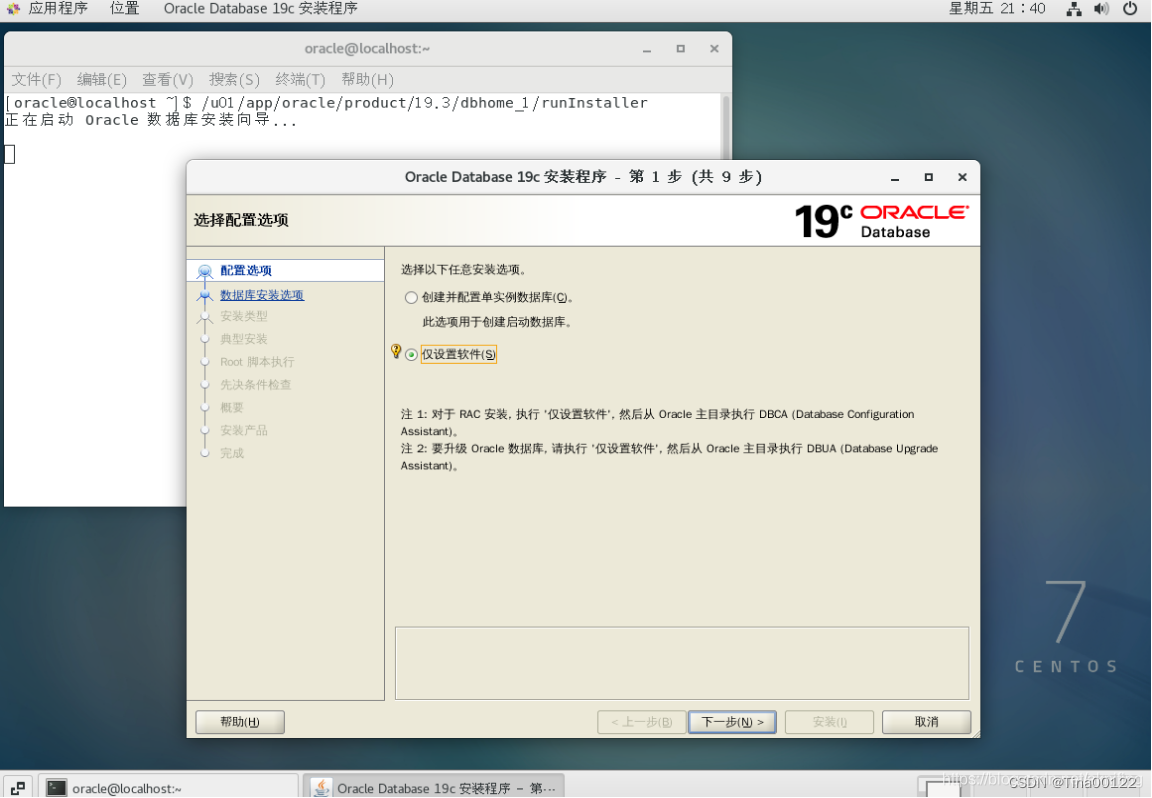
②选择数据库安装选项
选择“单实例数据库安装”

③选择数据库版本
选择“企业版”。企业版拥有完整的oracle软件功能。

④指定安装位置
设置Oracle基目录,即ORACLE BASE。ORACLE BASE是OFA要求里所有oracle产品的基目录,后面所有安装的oracle产品都会放在这里面。

⑤产品清单目录
oracle安装程序会创建一个安装产品清单,用来记录已经安装的产品的清单和安装位置。

⑥设置操作系统组
数据库操作员(OSOPER)组,选择dba。

⑦配置root执行脚本
在Linux下安装oracle结束前需要使用root执行一个脚本来完成最后的一些工作,19c已经可以自动执行了,前提是这里要输入root的口令,或者配置其他具有sudo权限的用户。

⑧先决条件检查
这里主要检查的内容有内核参数和程序包。先点击一下“修补并再次检查”,内核参数的问题一般会全部修复。剩下缺失的安装包,这里就需要用到我们开始配置的yum源了。
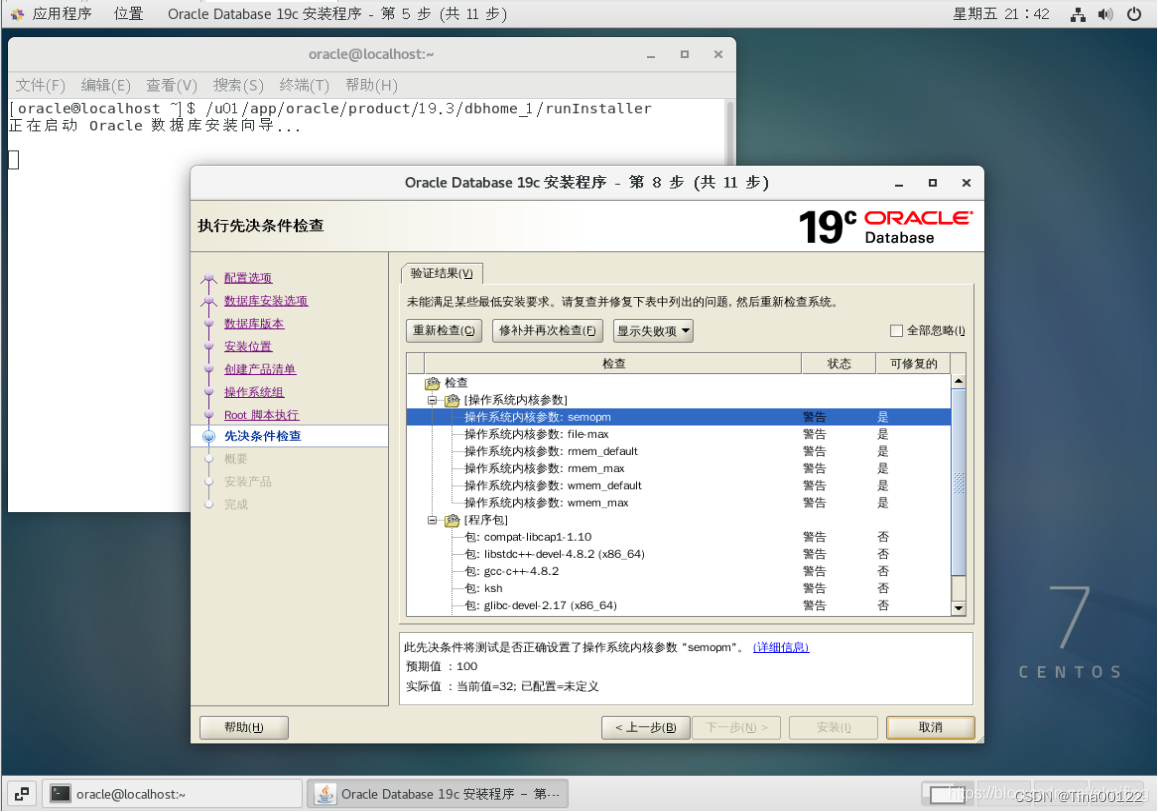
根据提示缺失的程序包,通过yum来进行下载,例如缺失的compat-libcap1:
[root@localhost oraInventory]# yum install compat-libcap1.x86_64
用这种方法下载安装所有缺失的程序包,再执行“修补并再次检查”,一般会全部成功并跳到下一步。
⑨正式安装前显示安装概要
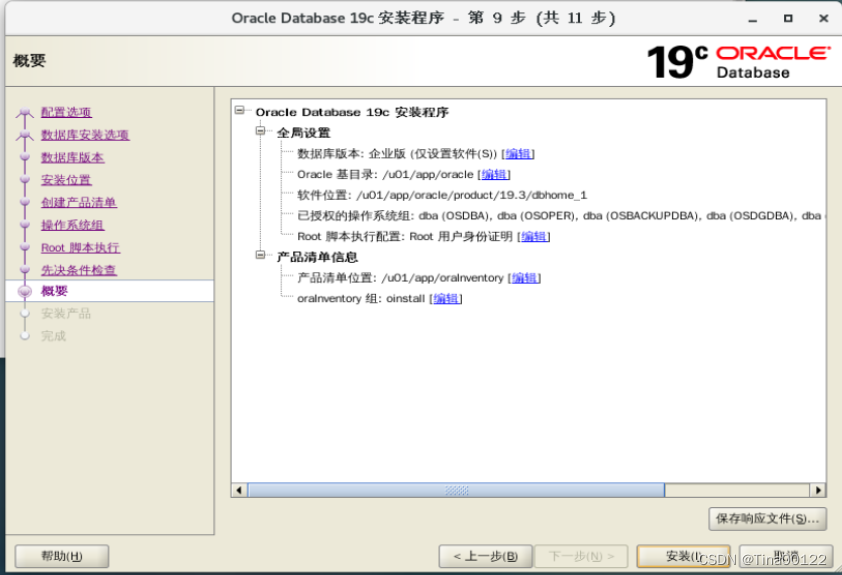
⑩安装产品
安装的最后一项就是执行root脚本,因为我们配置过root口令了,所以直接点“是”,脚本会自动执行。

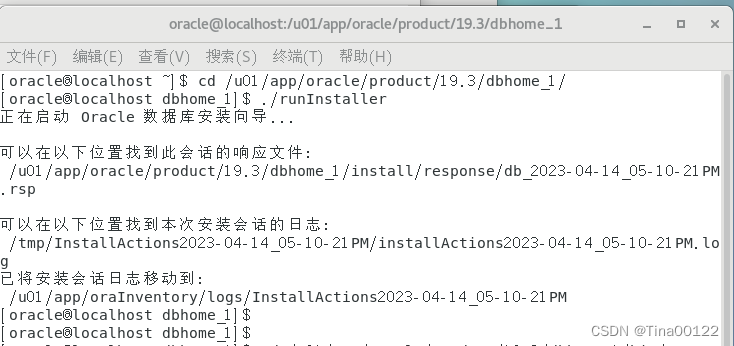
五、配置LISTEN
打开终端输入:
[oracle@localhost ~]$/u01/app/oracle/product/19.3/dbhome_1/bin/netca

等待弹出

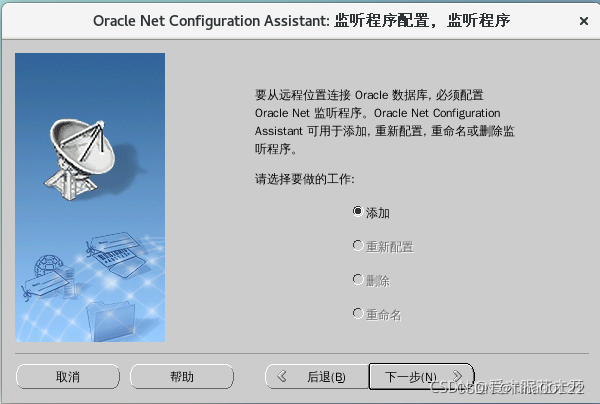
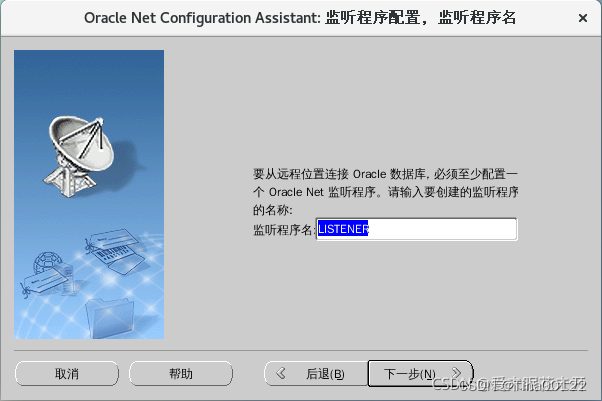
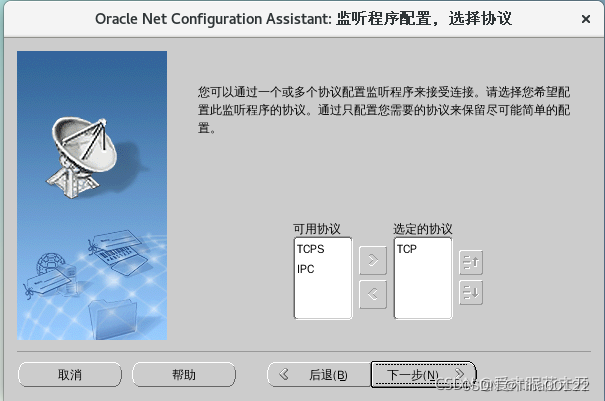
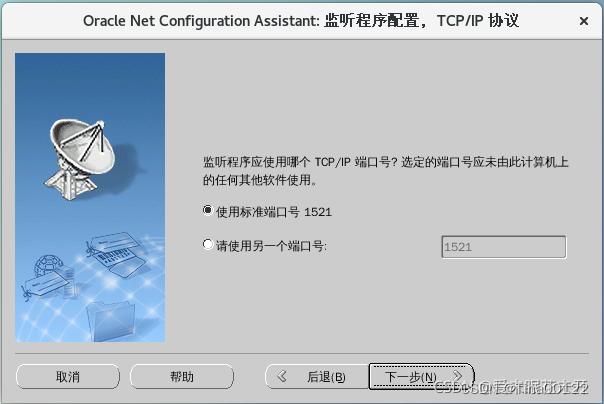

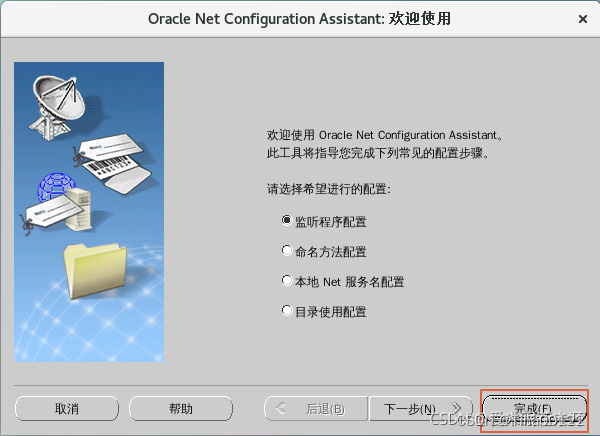
六、创建数据库
终端输入:
[oracle@localhost ~]$/u01/app/oracle/product/19.3/dbhome_1/bin/dbca

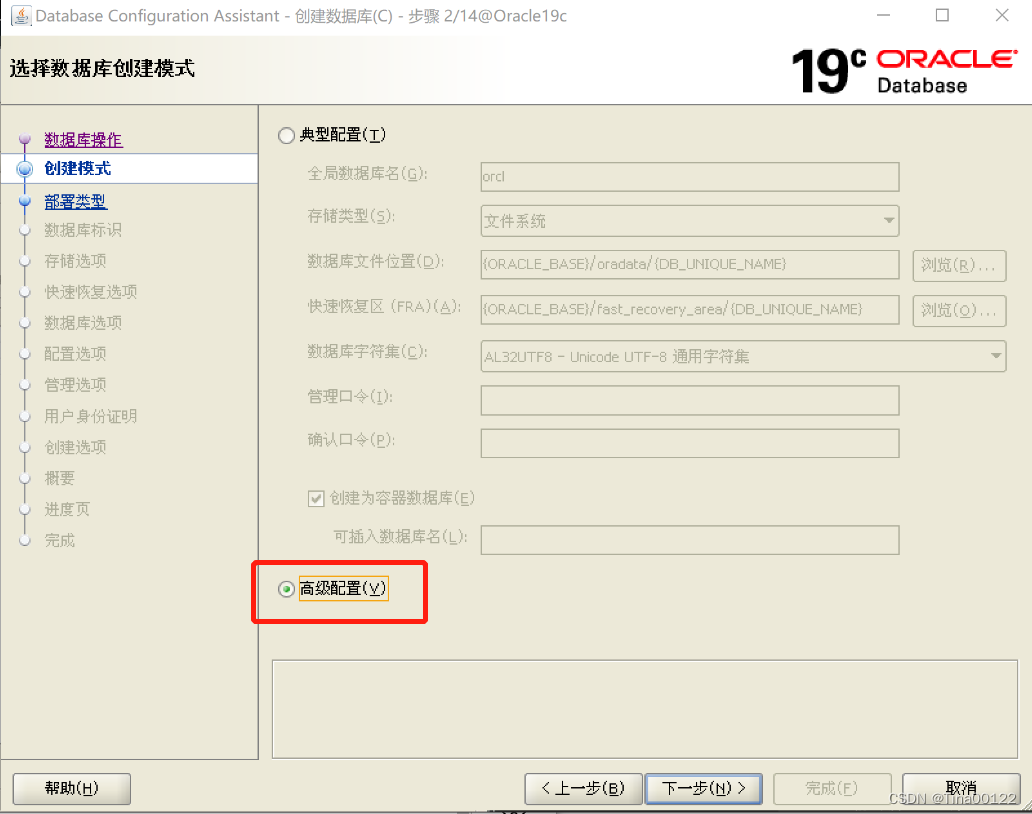
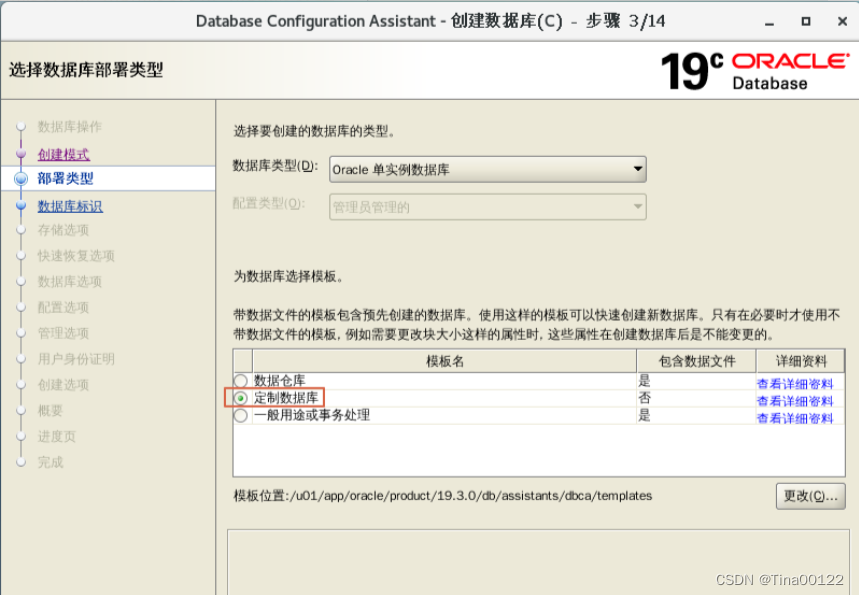
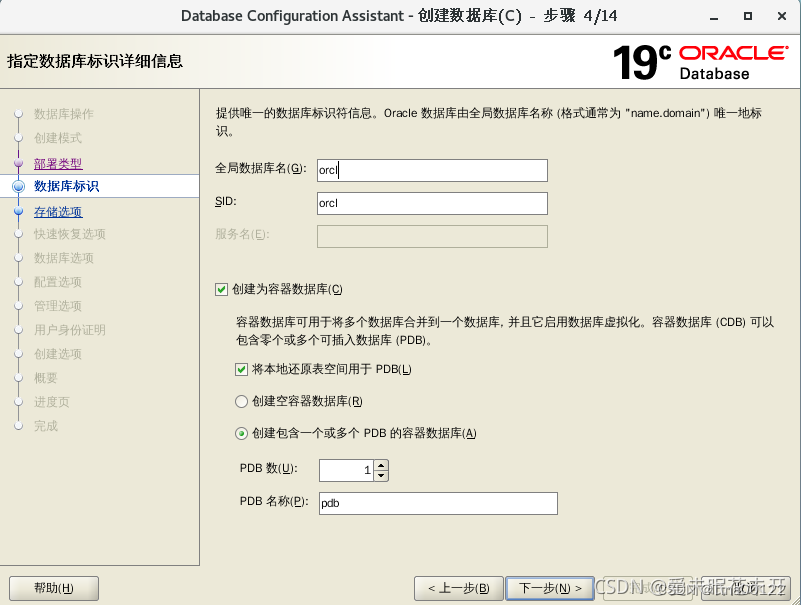
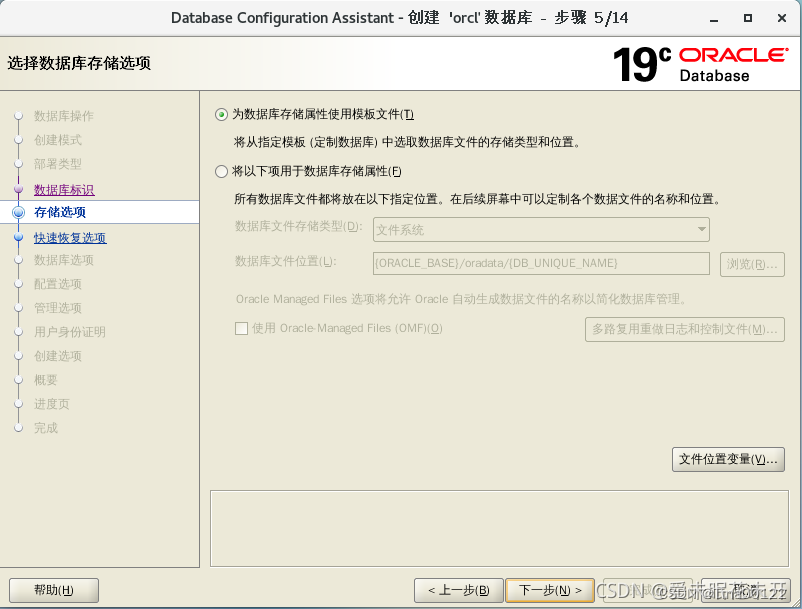
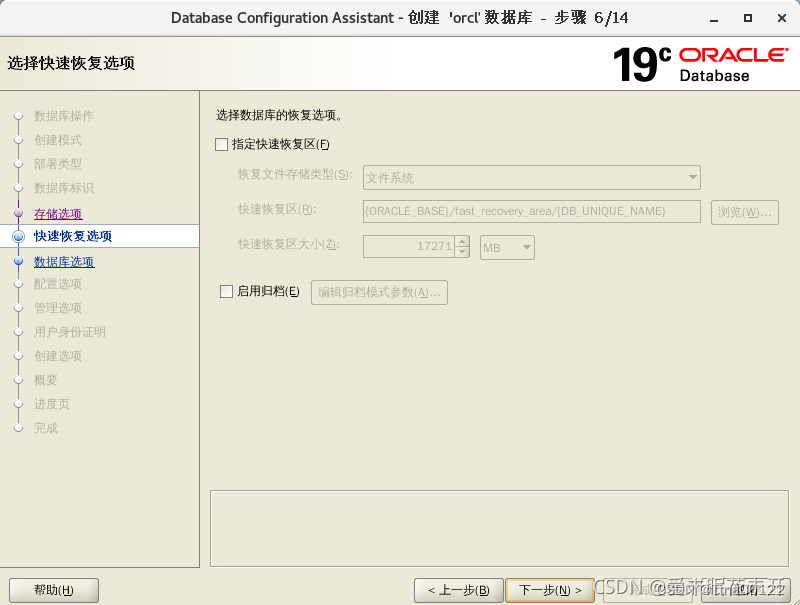
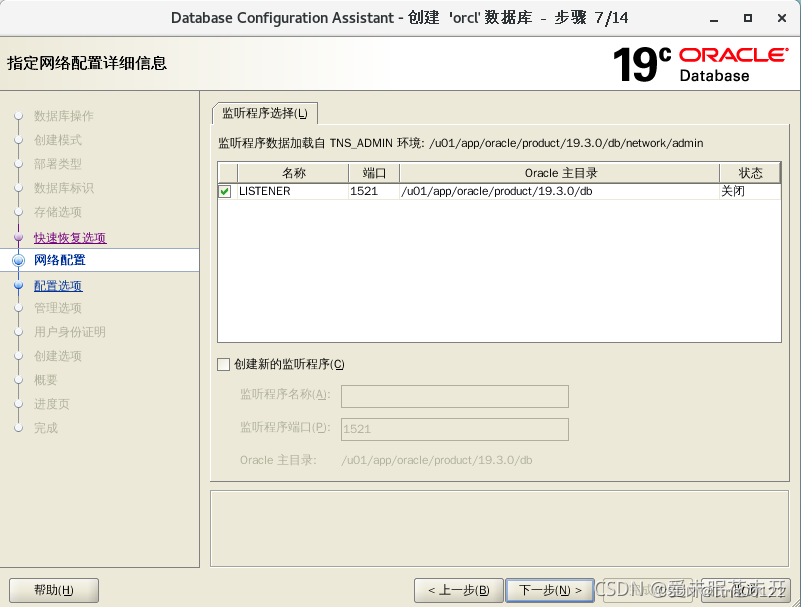

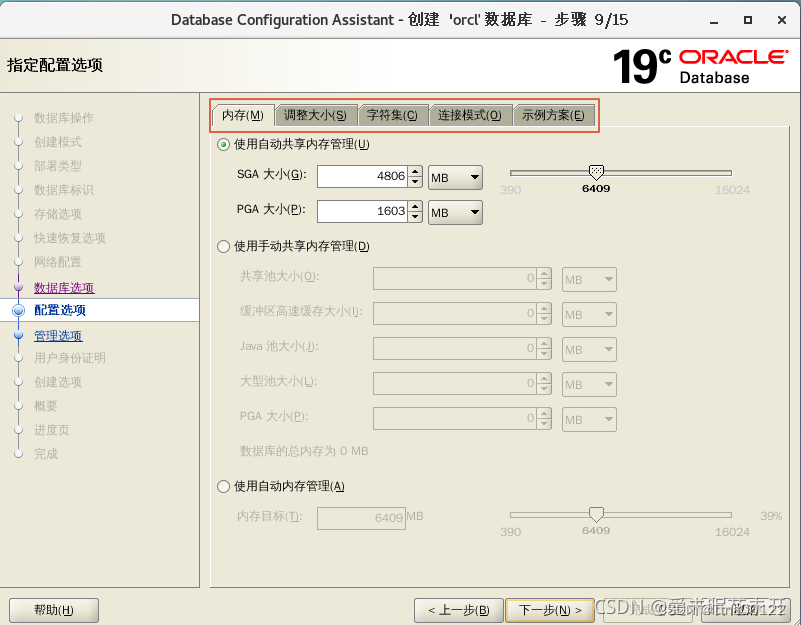
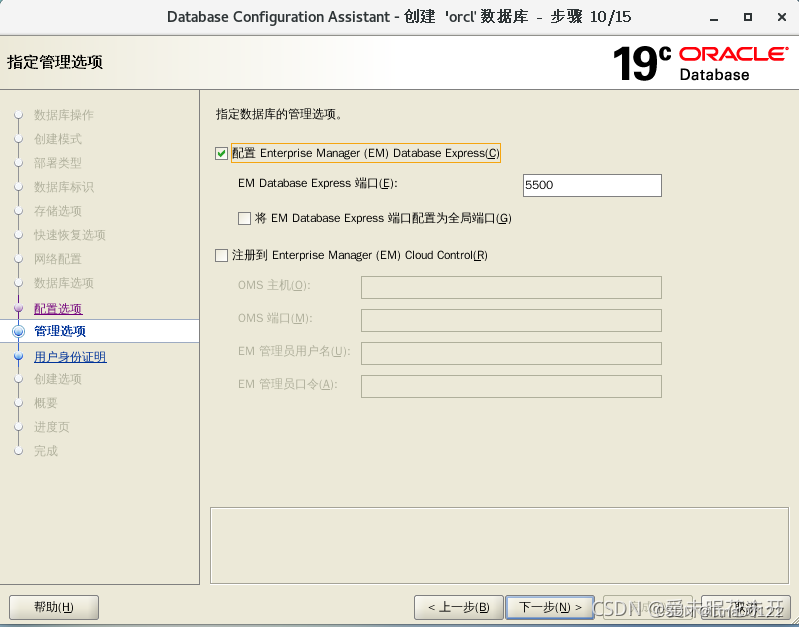
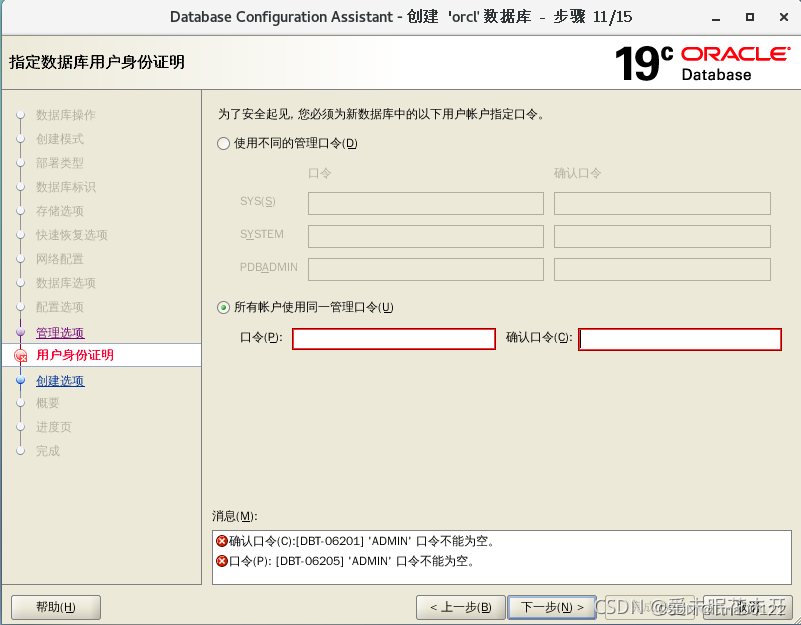


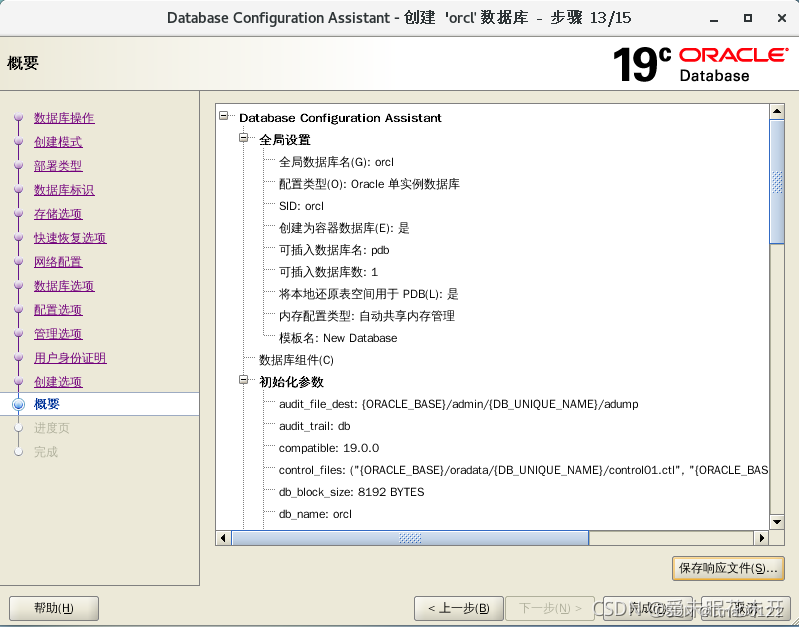

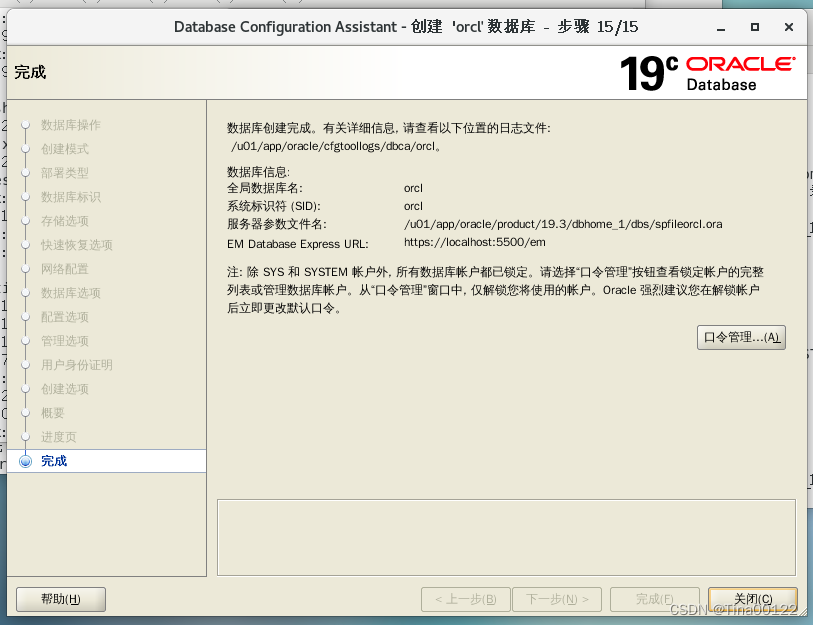
启动数据库,启动监听。
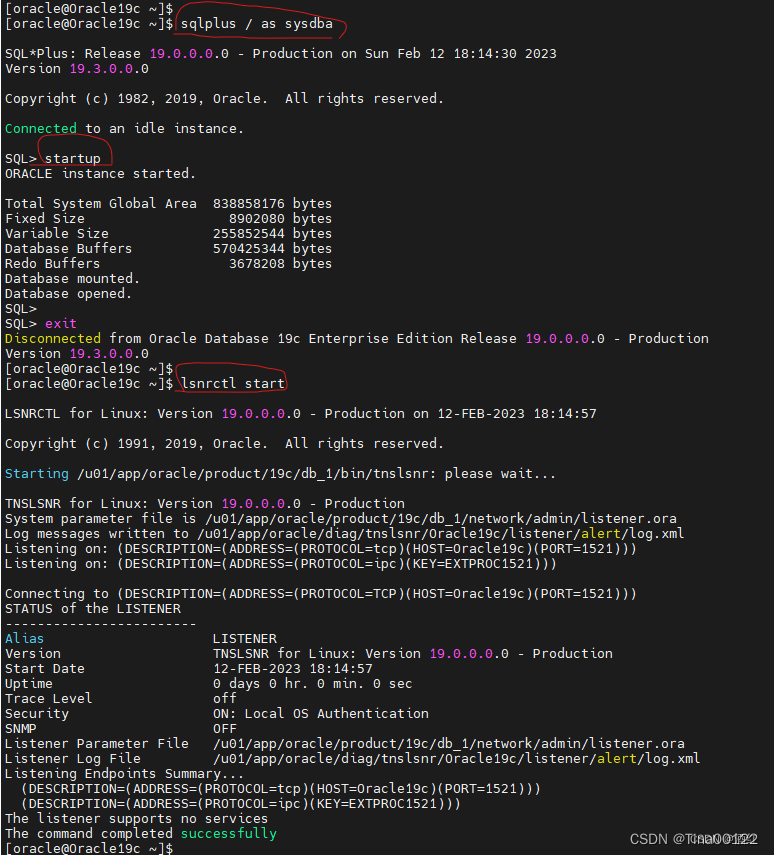
注意:登录不上oracle数据库

解决:oracle环境变量配置错误导致

未设置系统环境变量ORACLE_SID导致ORA-12162错误
oracle启动数据库实例名
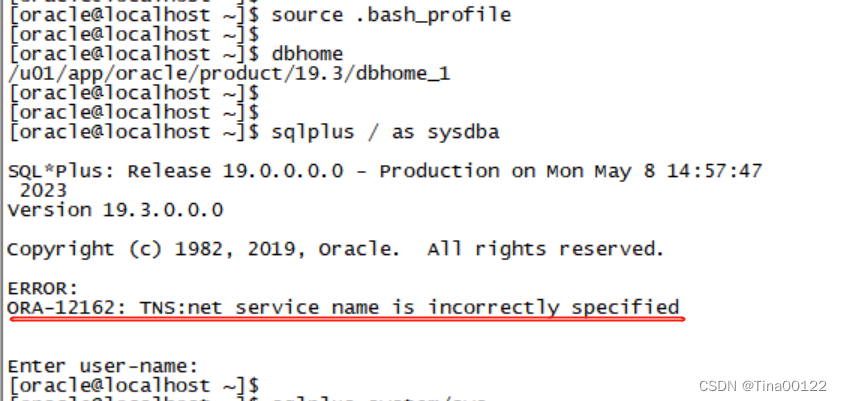
export ORACLE_SID=orcl























 被折叠的 条评论
为什么被折叠?
被折叠的 条评论
为什么被折叠?








